尋夢新聞LINE@每日推播熱門推薦文章,趣聞不漏接
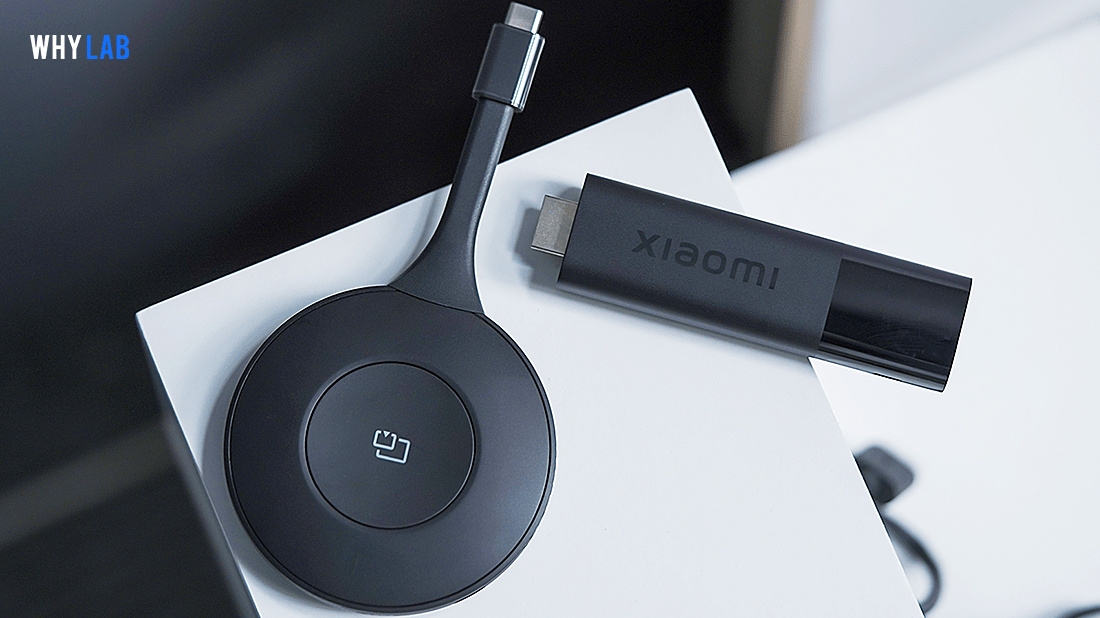
將筆記本電腦的畫面投到電視或者投影上,一共需要幾步?
從抽屜翻出 HDMI 線,分別接上電腦和電視 / 投影,共計三步,如果 HDMI 線一直留在電視上,那麼僅需一步 —— 可有線的牽絆限制了電腦的活動範圍,無線才是更自由的選擇。
無線投屏的選擇有很多,如果你電腦、電視 / 投影支持 AirPlay、MirrorCast、DLNA 等無線流媒體傳輸協議,那麼可以直接在設備上搜索配對連接使用,順利的話大概經歷 3~5 個步驟即可;但無線投屏一來無線局域網干擾大、穩定性差,二來就像是薛定諤的貓,總不知道莫名的幺蛾子會不會來、會在什麼時候來。

除這兩種方法外,還有一種方法取二者之精髓,它就是無線投屏器 —— 而我最近使用的是這段時間上市的小米拍拍 4K 投屏器,它解決了我的一些痛點,過程中也遇到的一些問題,不妨讓我在這給大家簡單聊聊。

▲ 接收器(上)與發射器(下)
先聊聊這類無線投屏器的邏輯,以小米拍拍 4K 為例,硬件有兩部分,一個接投屏設備的「發射器」、一個接電視或投影等顯示設備的「接收器」。
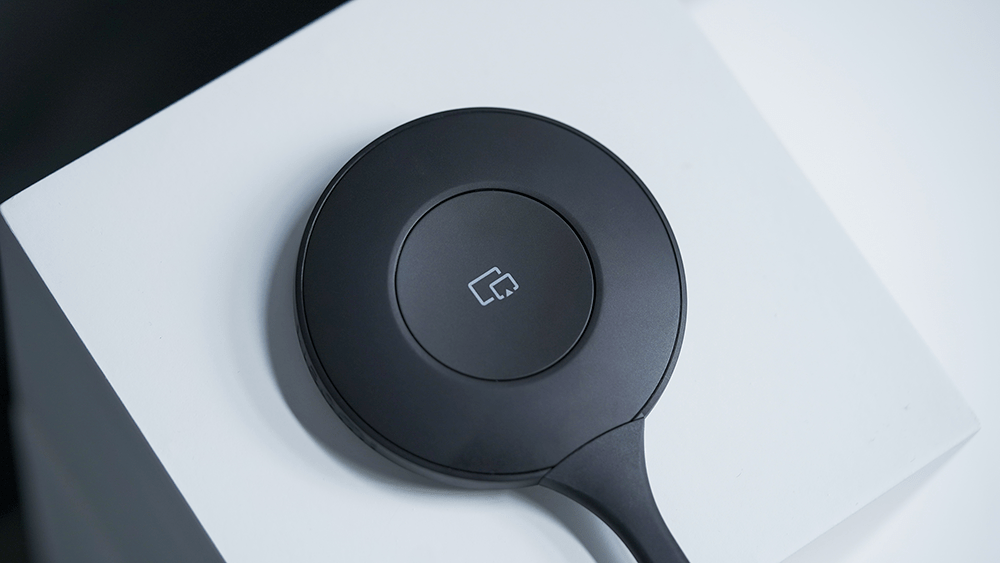

發射器為 Type-C 接口,看似一個 mini 版的「平板鍋」,也像似一個黑色的「飛碟」帶了一條尾巴,只是尾巴 Type-C 「線」不可彎折 —— 為什麼不把 Type-C 接口做到「飛碟」身上呢?個人推測是為了不跟電腦的其它 Type-C 接口搶位置而刻意為之。


「接收器」就像是一個十年前傳統 U 盤的放大版,只不過接口是一個 HDMI 接口,直接接到電視或投影上;但 HDMI 接口天生是無供電的,「接收器」工作時接收無線信號,就需要外接電源,小米給它配了一個 Micro-USB 接口供電,可以用附帶的數據線直接接上電視的 USB 接口供電 —— 畢竟只是作供電,是不是 Type-C 口也不太所謂 —— 不過如果你的電視、投影儀沒有 USB 口,或者 USB 口已經被占用,那麼就需要外接 USB 供電了。

發射器真的很薄,適應了筆記本電腦、手機的厚度,因為 Type-C 口正反可插,小米拍拍 4K 的發射器也做了兩面設計,兩面都有一個碩大的投屏按鈕和指示燈。


另外發射器占用了電腦的一個 Type-C 接口,機身上貼心彌補了一個 Type-C 擴展口,可以傳輸數據也可以接電給筆記本手機充電。
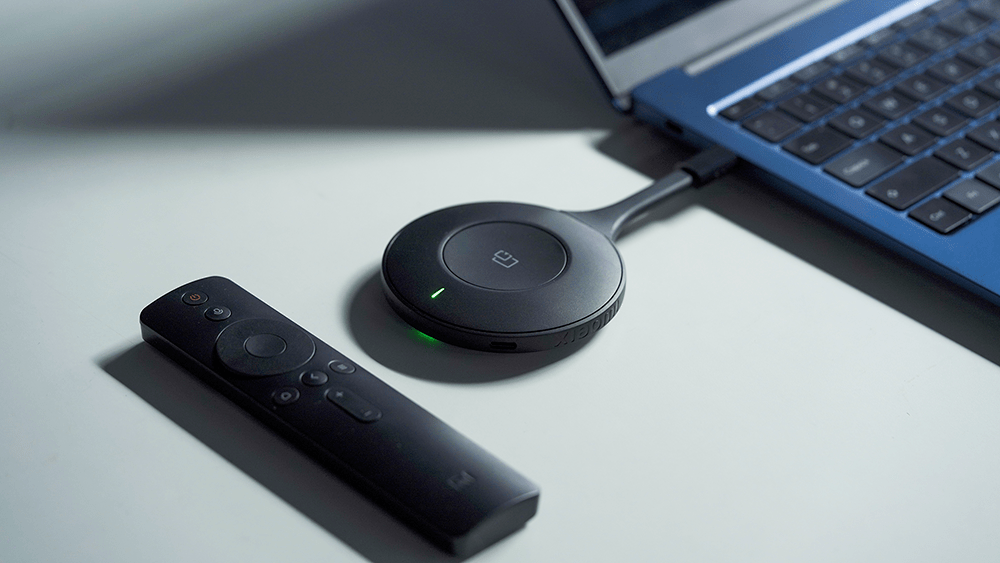
發射器連接到電腦、平板或手機後,走的 DP 視訊傳輸標準,因此只要是支持 DP 標準視訊傳輸的 Type-C 設備都能跑得動 —— 例如帶有 Type-C 口的 MacBook、Windows 本、PC、手機、Android 平板,以及 iPad Pro 和新款 iPad Air、iPad mini 等設備。

發射器接受到設備的視訊和音頻信號後,會轉化為只能與自家接收器通訊的無線信號,並以相對不擁擠的 5GHz 無線頻段傳輸,接收器收到資訊後再轉換為 HDMI 標準的視訊、音頻數據給電視、投影等。

也正因為走的是通用性強的 DP 協議,繼承了有線傳輸極高的兼容性,同時也兼顧了無線傳輸的自由無約束,雙方接上設備後,直接拍一下發射器上的投屏按鈕即可投屏,相比起普通的 AirPlay、MirrorCast 等無線傳輸需要依賴無線局域網路轉發數據,這種點對點、有針對性的無線傳輸方式無疑更穩定。
但它並不是 100% 完美的,畢竟是點對點的無線傳輸,投屏的距離會有一定要求,小米官方推薦為 5m 以內,實測大概 10m 的距離,傳輸的延遲就會比較嚴重。
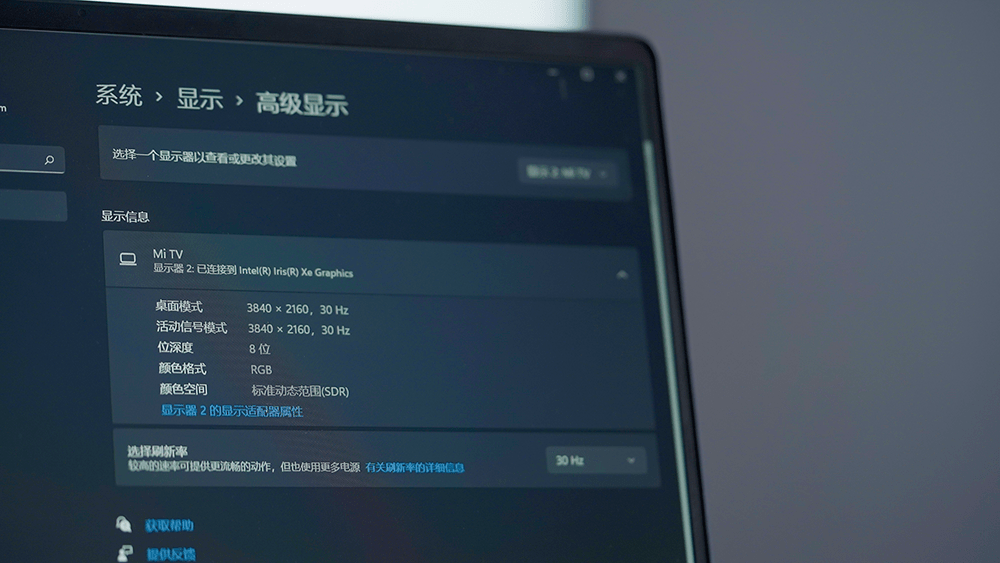
當然啦,說到底還是無線傳輸,且跑在 4K 30Hz 的畫面上,即使是 5m 以內,畫面的延遲多少都會有的 —— 這裡簡單做個測試,將發射器和接收器相隔約 2m,並經電視阻隔,畫面延遲大概在 0.24s(與小米電視 ES75 配合使用),這時間說長不長,說短也不短,它在開會展示講稿、進行文稿演示時,是完全夠用的,甚至投屏看視訊、看電影也基本沒什麼問題,畢竟傳輸到電視上的音畫完全同步,且畫面穩定,但如果你要擴展副屏來操控電腦,甚至是玩遊戲,這 0.24s 的延遲並不適合,甚至有點糟心。
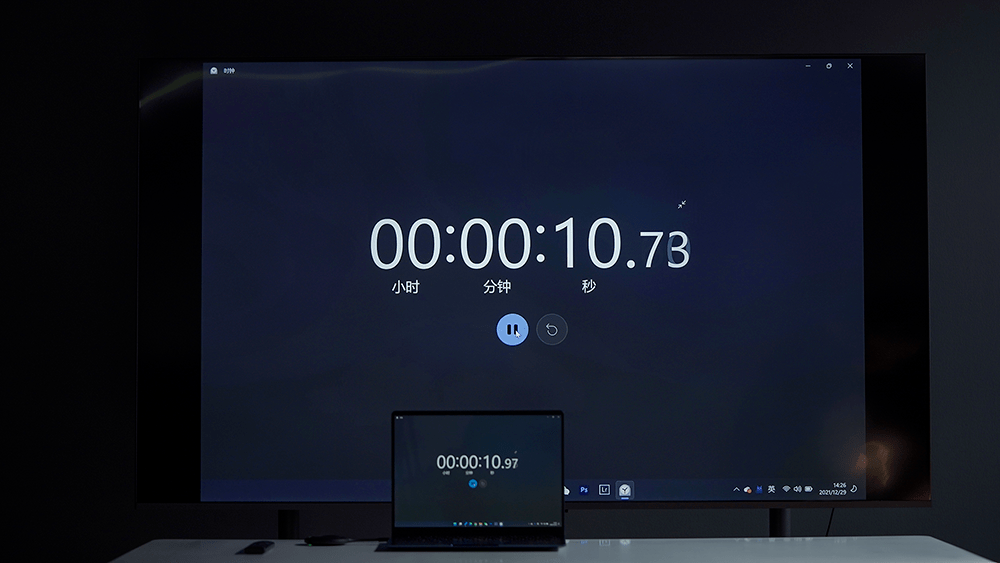
所以,我試著把它接到某友商折疊屏手機開了桌面模式,操作可並不算順心 —— 總的來說,它更適合鏡像投屏。


配合小米電視的小米拍拍 4K 還有一個貼心的功能,電視機處於任何界面,拍一拍發射器的投屏按鍵就能直接進入投屏畫面(部分品牌電視也有該功能),即使處於息屏休眠狀態,拍一拍,就能把電視喚醒並進入投屏信號,若想暫時關閉投屏畫面,無需拔線,再拍一拍就能暫時斷開投屏畫面,且電視會回到投屏前的畫面,整個切換耗時不到 1 秒,挺讓人滿意的。
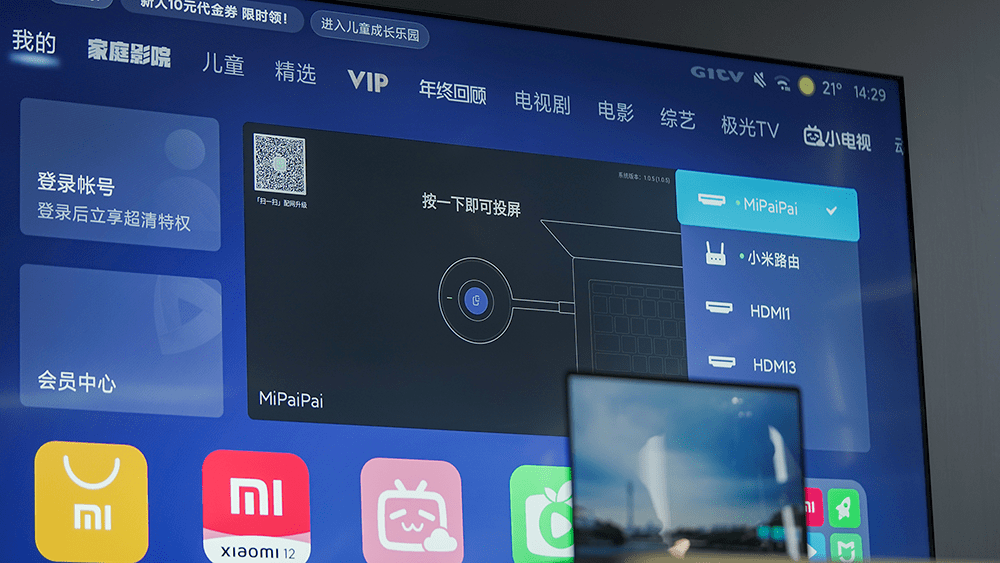

其實小米並不是市面上唯一一家,也不是第一家做這類投屏器的廠商,但能投 4K 畫面的其實並不多,跑在 5GHz 無線頻段上的更不多。這類產品相比起有線投屏多了自由、相比依賴無線局域網的無線投屏,多了穩定和易用,也不在意電視、顯示器或者投影是否智能,只要有 HDMI 接口就能用。

499 元,小米拍拍 4K 有優點也有一些不足,其實它並不適合每一個人,可能也並不適合每一個家庭,但它能在企業單位,甚至是工作室中為文稿、創意演示保有一份易用、穩定、可靠和優雅。
